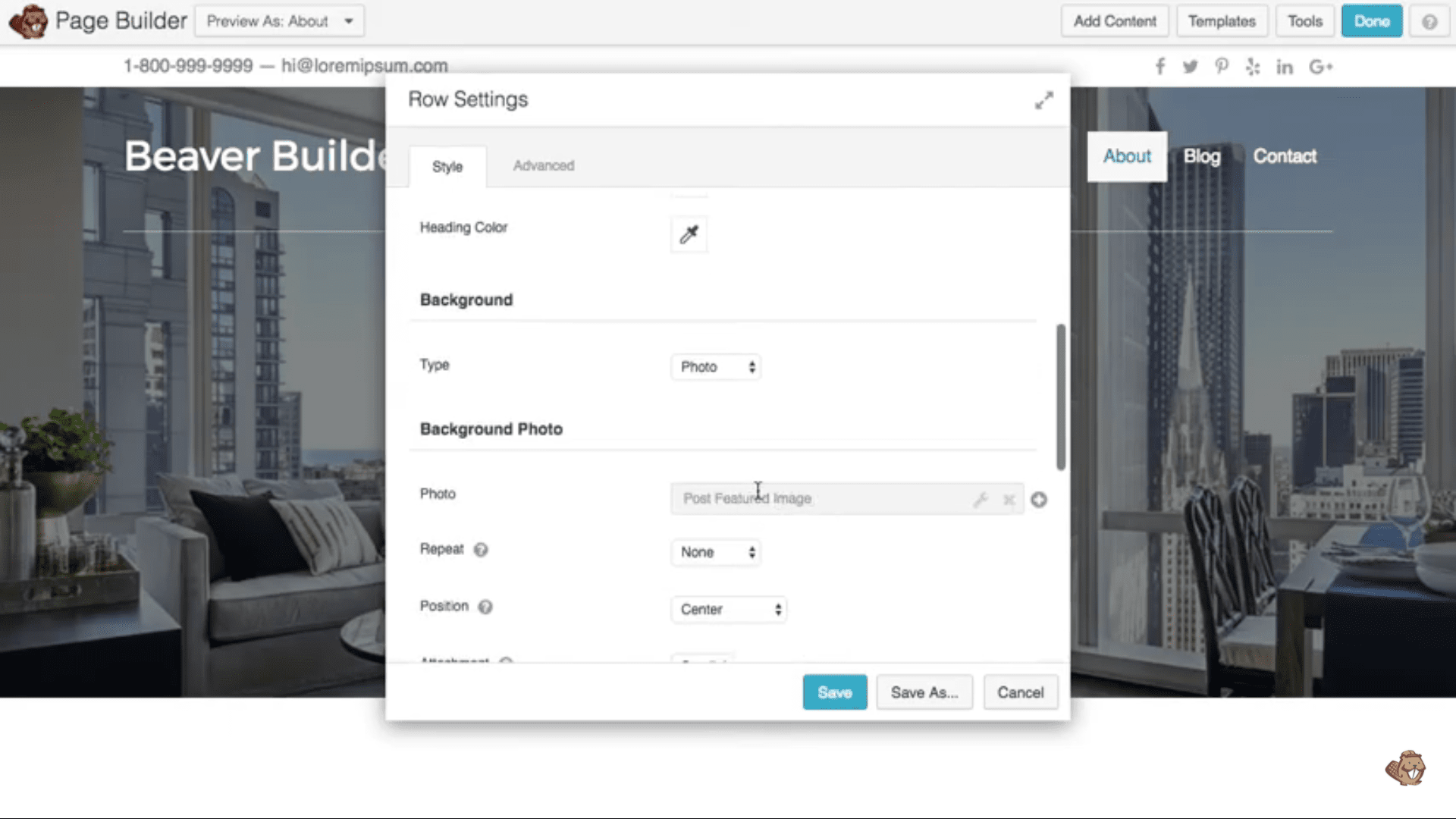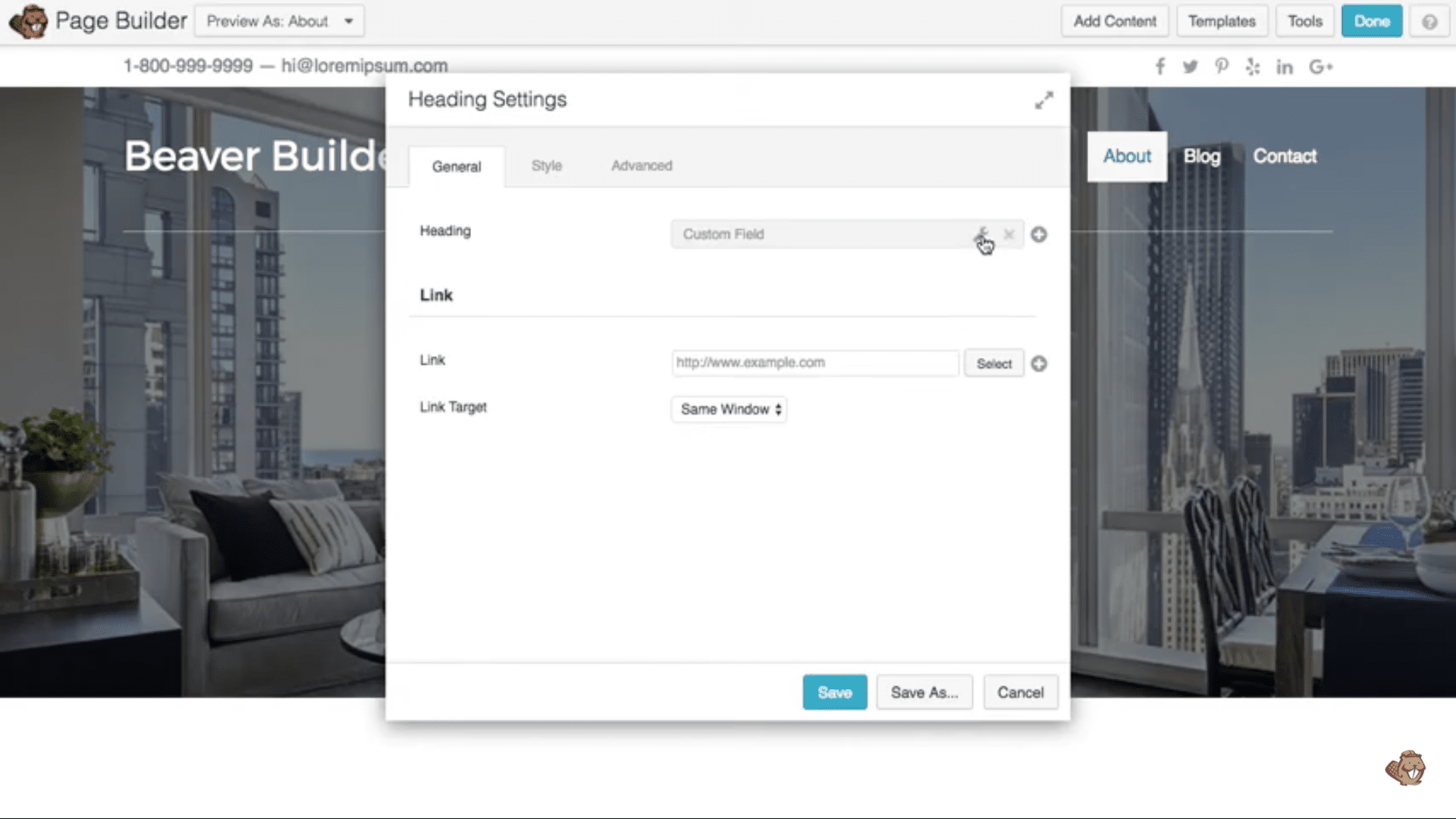Anteturile transparente sunt în tendințe în zilele noastre și sunt utilizate de un număr din ce în ce mai mare de site-uri web. Aceste tipuri de anteturi fac ca pagina să arate competentă și încurajează utilizatorii să fie pe pagină pentru o perioadă mai lungă de timp.
Deasupra pliului, Beaver Builder Transparent Header se referă la zona de pe pagina web care este văzută de utilizatori la prima vedere, adică ceea ce văd utilizatorii fără a derula pagina.
Sunteți curios despre Beaver Builder, nu vă faceți griji că v-am acoperit al nostru Revizuirea detaliată a Beaver Builder.
Cuprins
Ce este un antet de pagină?
Un antet de pagină este denumit secțiunea de sus a oricărei pagini web prezente pe site-ul dvs. web. Anteturile sunt adesea interpretate greșit doar cu banda de sus, care are sigla companiei/site-ului dvs. și o bară de meniu.
Dar acesta nu este cazul, antetul paginii este întregul conținut pe care un utilizator îl vede când ajunge pe pagina dvs. și care se numește conținut deasupra paginii, așa cum s-a menționat mai sus.
Există diverse caracteristici pe care antetul dvs. le poate avea, pe care le puteți adăuga în funcție de cerințele dvs.
Acestea sunt:
- Sigla companiei sau site-ului dvs
- Orice tip de îndemn la acțiune care ar duce utilizatorii către pagina dvs. de destinație
- Titlu sau un slogan care vă reprezintă pe dumneavoastră și marca dvs
- Bara de meniu pentru ușurință în utilizare
- O opțiune de căutare pentru a naviga pe site-ul dvs. cu ușurință.
Ce înseamnă antet transparent?
Antetele normale au un dreptunghi asemănător unei benzi în partea de sus a paginii dvs. web, care împarte conținutul antetului și conținutul paginii, în unele cazuri, unul de celălalt.
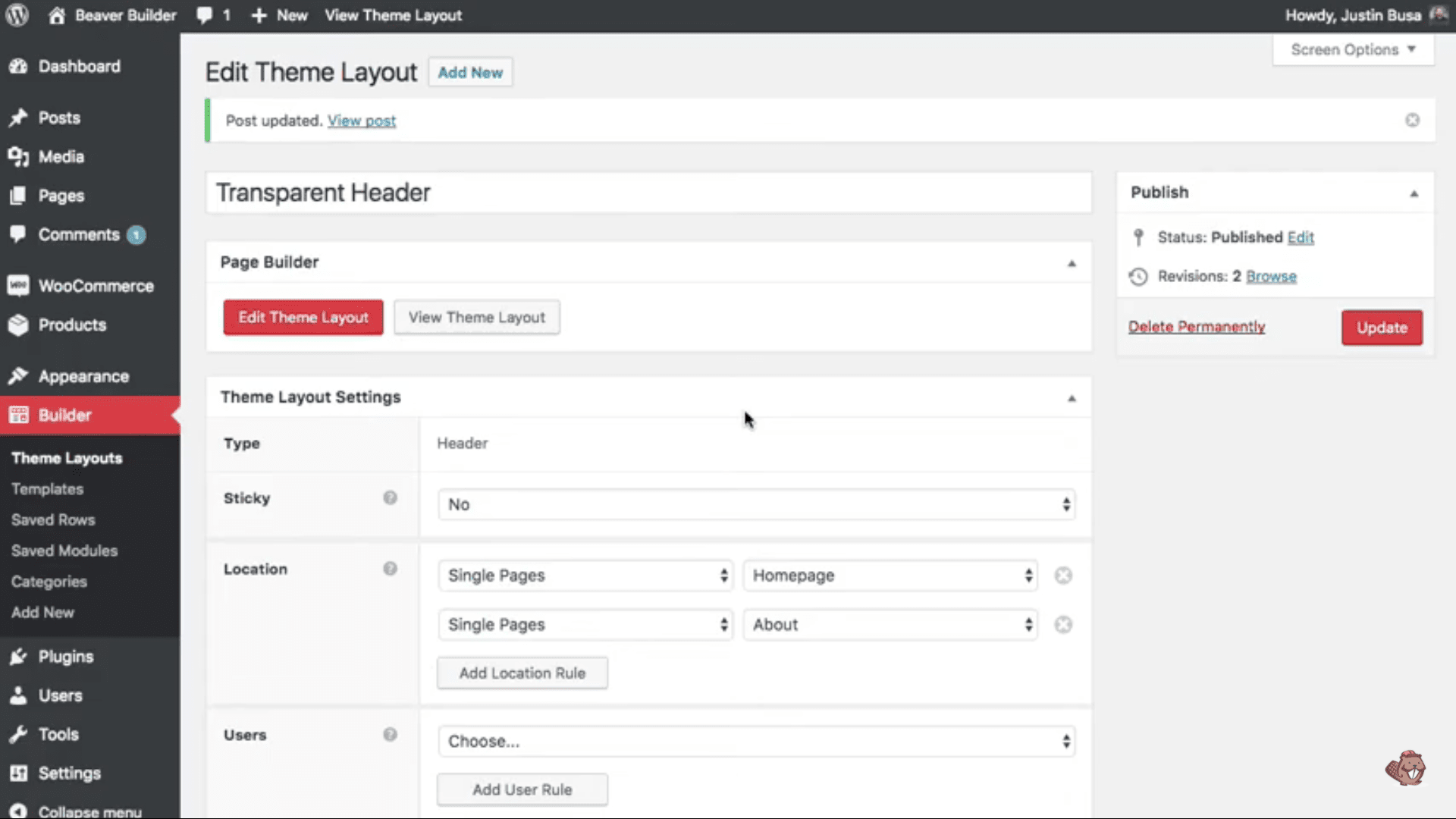
În cazul în care utilizați un antet transparent, vă ajută să îmbinați conținutul paginii cu antetul, precum și cu banda dreptunghiulară de sus, care ar putea avea sigla site-ului dvs., îndemnul și meniul.
De asemenea, ți-ar putea plăcea:
Cum să setați antetul transparent cu Beaver Builder?
Există un singur instrument necesar pentru a seta un antet transparent pe oricare dintre paginile web de pe site-ul dvs., The Beaver Themer. Să discutăm despre Beaver Themer în detaliu.
Beaver Themer
Beaver Themer te va ajuta face atractiv și optimizat pagini web cu doar un clic prin tabloul de bord ușor de utilizat.
Vă permite să aveți caracteristica prin care puteți crea anteturi și subsol, Pagina de eroare 404, și împreună cu el și paginile pe care le-ați arhivat. De asemenea, vă permite să creați antetul și subsolul pentru fiecare pagină web, ceea ce ajută utilizatorul să navigheze cu ușurință prin site-ul dvs.
DESCRIERE
- Diferite teme pentru a alege
Puteți decide tema pentru fiecare pagină de pe site-ul dvs. și toate pot fi și ele diferite.
Folosind aceste teme, puteți crea blog și pagini de destinație, precum și modifica paginile cu erori 404, astfel încât aceste pagini să vă ajute utilizatorii să vină pe site-ul web pe pagina potrivită.
- Piese tematice
Aceste părți sunt o caracteristică foarte unică și sunt rare de găsit în orice alt instrument de aspect al temei.
Vă ajută să creați machete parțiale, de exemplu, un antet sau un subsol poate fi creat cu ajutorul acestor părți pe oricare dintre paginile dvs., indiferent de faptul că pagina este realizată cu o temă Beaver sau nu. Nu este uimitor!
- Conexiuni de câmp
Puteți să integrați tema Beaver cu oricare dintre paginile dvs. existente și să aveți conținutul securizat în timp ce efectuați acest proces.
Cu alte instrumente de aspect al temei, există pericolul de a pierde conținut în timp ce conectați instrumentul la pagina creată în mod normal sau la o pagină creată cu orice alt instrument de aspect al temei.
- Post Grile
Puteți alege o temă care să vă seteze blogurile în grile și puteți edita fiecare grilă în funcție de nevoile dvs. Vă va ajuta să navigați ușor în pagina dvs. și să-i dea un aspect minunat.
- Conținut comun
Doriți ca un mic fragment de conținut dinamic să fie comun și afișat pe toate paginile? Dacă da, tema castor este soluția dvs., cu tema castor veți obține cu totul un tablou de bord diferit pentru a crea conținut care să fie afișat pe fiecare pagină a site-ului dvs.
Puteți alege dacă doriți ca conținutul să fie dinamic, glisant sau pur și simplu să îl mențineți static. Rețineți doar să nu puneți conținut lung la fel de comun, deoarece poate duce la duplicarea conținutului pe toate paginile dvs.
Puteți crea următoarele forme de conținut - text, imagini, link-uri și câmpuri personalizate, odată create, leagă-le către toate paginile pe care doriți să fie afișat conținutul respectiv.
Prețul Beaver Builder
Pentru a adăuga un antet transparent, aveți nevoie de o temă beaver care vine cu versiunea plătită a pachetului de beaver builder.
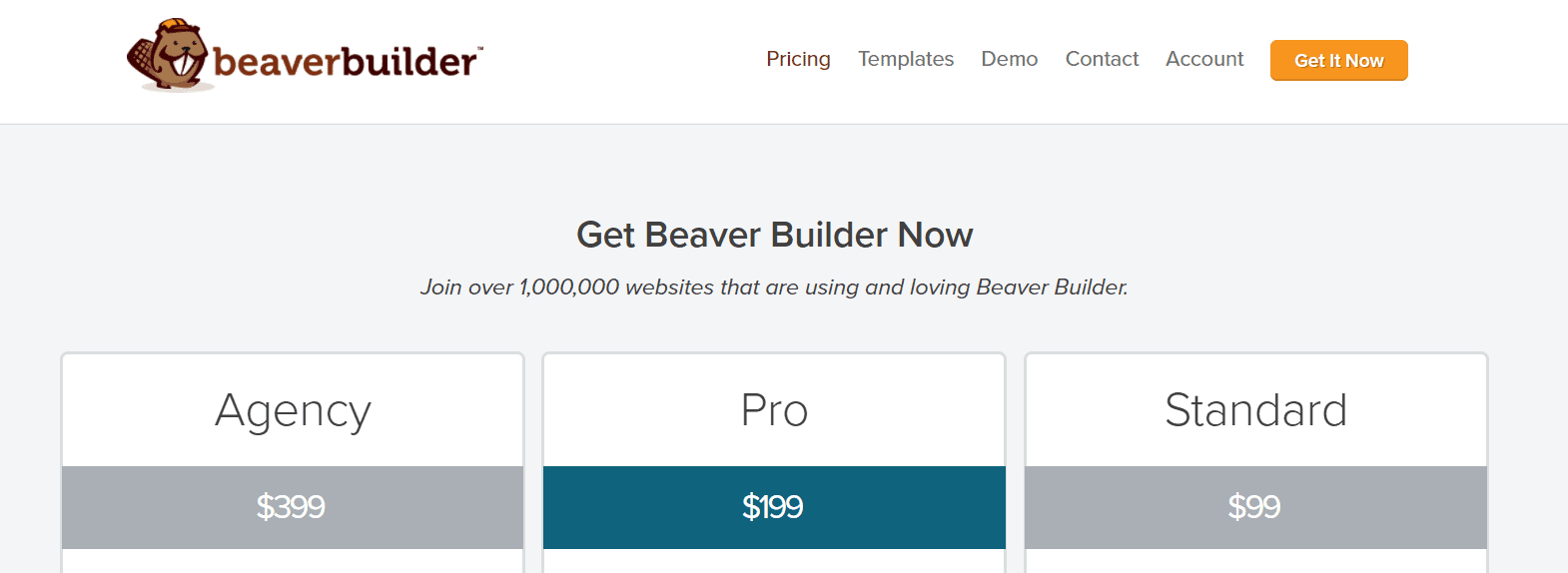
Va trebui să plătiți 149 USD pentru un an de castor constructor serviciu care va include teme Beaver care vă vor ajuta să adăugați cu ușurință anteturi transparente pe site-ul dvs.
Opiniile clienților Beaver Builder
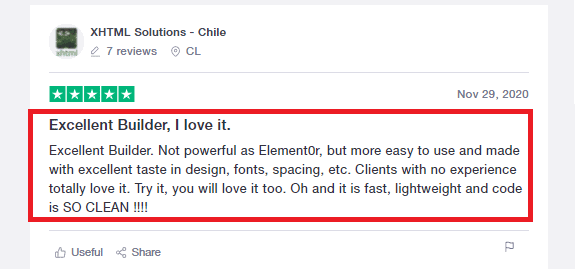
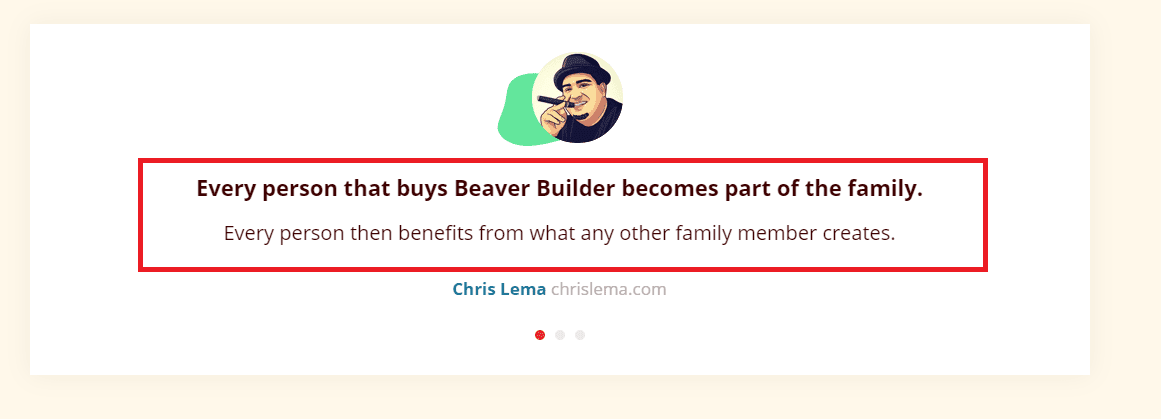
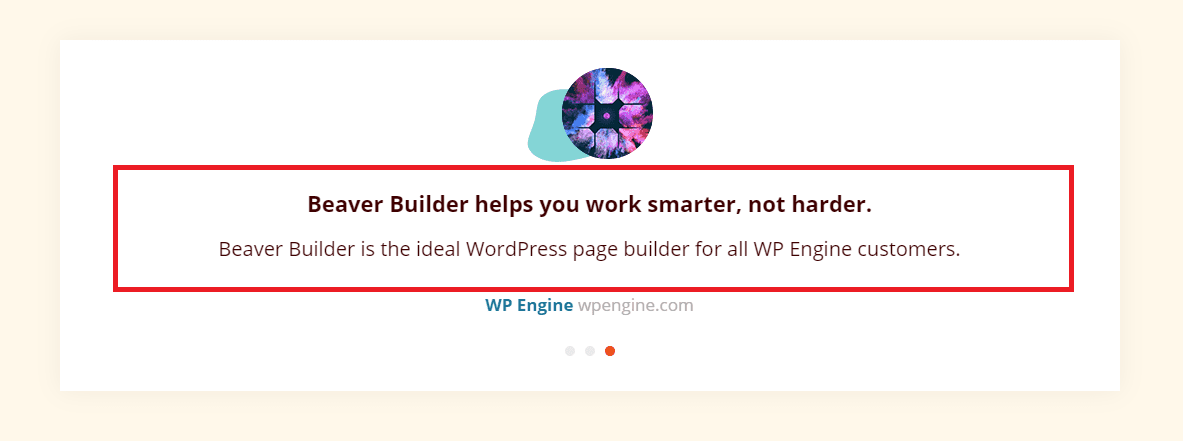
Link-uri rapide:
- Coduri promoționale și cupon Beaver Builder
- Beaver Builder vs Divi
- Beaver Builder vs Elementor
- Beaver Builder vs Visual Composer
Întrebări frecvente | Antet transparent Beaver Builder
De unde iau codul CSS?
Puteți contacta asistența pentru clienți Beaver Builder și ei vor răspunde rapid la întrebarea dvs. și vă vor oferi soluția, sau puteți utiliza platforme precum git hub și copiați codul direct de pe acele platforme, deoarece acestea sunt libere de utilizat.
Ce este antetul transparent în WP?
În WordPress, un antet transparent are opacitatea culorii de fundal setată la 0, făcându-l transparent. Acest efect poate oferi site-ului dvs. un aspect contemporan și minimalist, permițând în același timp vizualizarea conținutului prin antet.
Cum pot personaliza designul antetului meu transparent?
Puteți modifica opțiunile de stil în generatorul de pagini pentru a personaliza aspectul antetului translucid. În setările modulului antet din Beaver Builder, de exemplu, puteți modifica fontul, dimensiunea fontului, culoarea fontului și alinierea textului. De asemenea, puteți adăuga componente sau module de antet suplimentare, cum ar fi un logo sau un meniu de navigare, și să le modificați parametrii stilistici. De asemenea, puteți utiliza CSS personalizat pentru a personaliza și mai mult aspectul antetului translucid.
Cum să începeți cu Beaver Builder?
Secțiunea de conținut a WordPress este diferită de antet, subsol și bara laterală. Pluginul Beaver Builder permite crearea de machete în funcție de zona de conținut. În plus, puteți utiliza pluginul Beaver Themer pentru a crea machete în locuri dincolo de zona de conținut.
Cum activez un antet transparent?
Navigați la Aspect > Personalizare > Antet pentru a activa opțiunea Antet transparent. Opțiunea „Afișează antet transparent numai pe pagina de pornire” va deveni disponibilă după ce se va face acest lucru. Dacă îl dezactivați, antetul va deveni translucid pe fiecare pagină.
Cum fac un antet transparent în Beaver Builder?
Pentru a face un antet transparent în Beaver Builder, puteți urma acești pași: Deschideți Editorul Beaver Builder și faceți clic pe modulul antet pe care doriți să îl editați. În setările modulului, navigați la fila Stil. Sub secțiunea Fundal, faceți clic pe instrumentul de selectare a culorilor de lângă opțiunea Culoare de fundal. În selectorul de culori, glisați bara de opacitate spre stânga până când opacitatea este setată la 0. Acest lucru va face antetul transparent. Salvați modificările și publicați pagina pentru a vedea antetul transparent.
Cum schimb antetul în Beaver Builder?
Pentru a schimba antetul în Beaver Builder, puteți urma acești pași: Deschideți Editorul Beaver Builder și navigați la pagina în care doriți să schimbați antetul. Faceți clic pe modulul antet pe care doriți să îl editați. În setările modulului, puteți modifica aspectul, stilul și conținutul antetului. Pentru a adăuga elemente sau module noi la antet, puteți utiliza interfața de glisare și plasare din Beaver Builder. După ce ați făcut modificările dorite, salvați și publicați pagina pentru a vedea antetul actualizat.
Concluzie: construiți un antet personalizat cu Beaver Builder 2024
Anteturi transparente sunt o caracteristică foarte importantă pe care trebuie să o aveți pe un site web dacă doriți ca acestea să fie atrăgătoare, elegante și moderne.
Îți ajută chiar să iasă în evidență îndemnul la acțiune de pe bannerul de sus sau de conținutul de deasupra paginii. Cu un constructor de castori, este ușor să creați un antet transparent.
Pașii de mai sus pot fi confuzi sau pot părea dificili, dar singurul lucru pe care trebuie să-l faceți este să copiați și să inserați codul într-un spațiu și să vedeți modificările și să îl faceți global dacă doriți.